మీరు ఆన్ చేస్తే సెట్టింగులను సమకాలీకరించండి , విండోస్ మీరు శ్రద్ధ వహించే సెట్టింగులను ట్రాక్ చేస్తుంది మరియు వాటిని మీ అన్ని విండోస్ 10 పరికరాల్లో సెట్ చేస్తుంది. మీరు విండోస్ 10 తో బహుళ పరికరాలను కలిగి ఉంటే సమకాలీకరణ సెట్టింగులు ఎంత ఉపయోగకరంగా ఉంటాయో ప్రత్యేకంగా చెప్పనవసరం లేదు.
కానీ, సమకాలీకరణ సెట్టింగులు బూడిద రంగులో ఉంటే దాన్ని ఆన్ చేయలేరు. చింతించకండి! దిగువ పద్ధతులతో వెళ్లండి, సెకనులో దాన్ని ఎలా పరిష్కరించాలో మీకు తెలుస్తుంది.
గమనిక: మీరు మైక్రోసాఫ్ట్ ఖాతాను ఉపయోగిస్తేనే సమకాలీకరణ సెట్టింగులు అందుబాటులో ఉంటాయి, మేము వెళ్ళే ముందు, మీరు ఒక సైన్ ఇన్ చేసినప్పుడు సమస్య ఉనికిలో ఉందని నిర్ధారించుకోండి.

విధానం 1. విభిన్న మైక్రోసాఫ్ట్ ఖాతాతో సైన్ ఇన్ చేయండి
సమకాలీకరణ సెట్టింగులు బూడిద రంగులో ఉన్నాయి, ఇది మీ మైక్రోసాఫ్ట్ ఖాతా వల్ల కావచ్చు. మీ Microsoft ఖాతా పాడై ఉండవచ్చు. ఈ సందర్భంలో, మీరు సమకాలీకరణ సెట్టింగులను ఆన్ చేయగలరా అని తనిఖీ చేయడానికి మీరు వేరే Microsoft ఖాతాతో సైన్ ఇన్ చేయవచ్చు. విధానం 2. అభిప్రాయం మరియు విశ్లేషణ సెట్టింగులను మార్చండి
తప్పు అభిప్రాయం మరియు డయాగ్నోస్టిక్స్ సెట్టింగులు కూడా సమకాలీకరణ సెట్టింగులను బూడిద రంగులోకి తెస్తాయి. అభిప్రాయం మరియు విశ్లేషణ సెట్టింగులను మార్చడానికి క్రింది దశలను అనుసరించండి.1) నొక్కండి ప్రారంభించండి బటన్ ఆపై ఎంచుకోండి సెట్టింగులు .
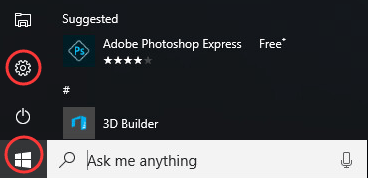
2) సెట్టింగ్ పేజీపై క్రిందికి స్క్రోల్ చేసి క్లిక్ చేయండి గోప్యత .
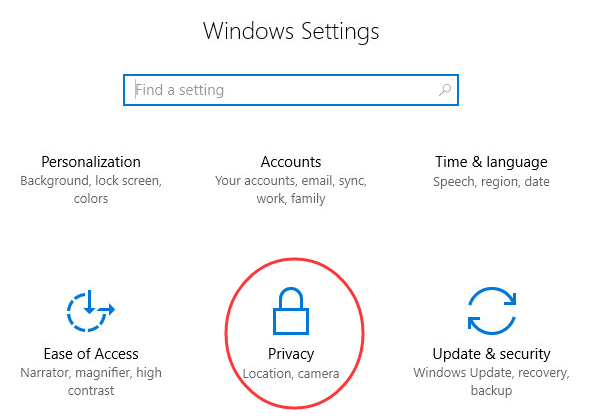
3) ఎడమ పేన్పైకి క్రిందికి స్క్రోల్ చేసి క్లిక్ చేయండి అభిప్రాయం & విశ్లేషణలు .
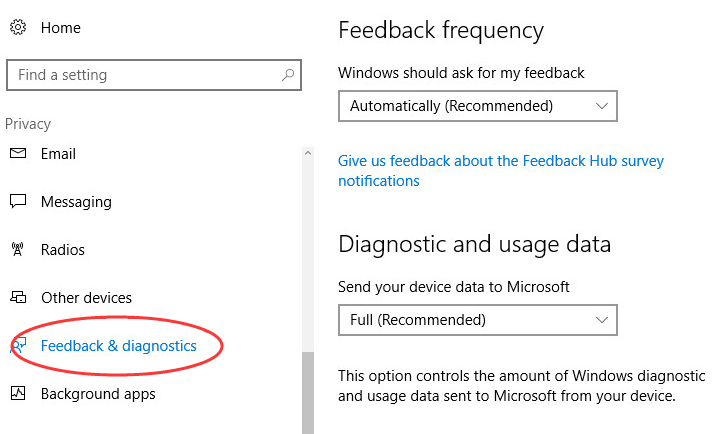
4) గుర్తించండి విశ్లేషణ మరియు వినియోగ డేటా కుడి పేన్లో, దాన్ని సెట్ చేయండి మెరుగుపరచబడింది లేదా పూర్తి (సిఫార్సు చేయబడింది) .
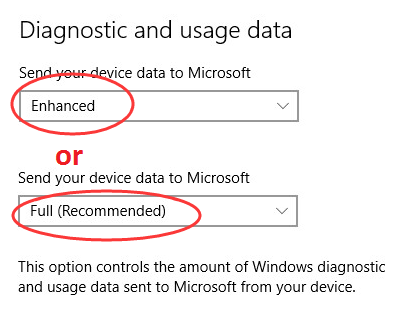
అంతే! మీకు ఏవైనా ప్రశ్నలు ఉంటే, మీ వ్యాఖ్యను క్రింద ఇవ్వండి.
![రేట్ TIMEOUT లోపం [2021 పరిష్కరించండి]](https://letmeknow.ch/img/network-issues/82/valorant-timeout-error.png)



![[పరిష్కరించబడింది] కెమెరా స్నాప్ అందుబాటులో లేదు](https://letmeknow.ch/img/program-issues/18/snap-camera-no-available-camera-input.jpg)

